*Artikel ini berisi beberapa materi promosi.
Ringkasan cara mengunggah video dari Filmora13 ke YouTube.
Dalam artikel ini.Filmora13.sejak (yaitu "sejak kapan?")YouTube.Bagian ini menjelaskan cara mengunggah video ke
FilmorauntukDilengkapi dengan jaminan uang kembali 30 hari penuh sejak pembelian.jadi ini adalah uji coba bebas risiko.
Jika Anda benar-benar mencoba Filmora dan tidak menyukainya, Anda bisa mendapatkan pengembalian dana penuh hanya dengan mengirimkan 'Please refund.' melalui formulir kontak di situs web resmi.
Filmorajuga menawarkan kampanye diskon dari waktu ke waktu.Untuk informasi diskon terbaru, tautkan keSilakan periksa dari tautan berikut ini.
↓ panah (tanda atau simbol)
Klik di sini untuk situs web resmi Filmora.
*Sekarang dengan jaminan uang kembali 30 hari.
Filmora13(フィモーラ13)からYouTubeに動画をアップロードする方法
Mulai Filmora dan klik [Login].
Mulai Filmora dan klik Login.

Masukkan [ID] dan [kata sandi] Anda ke layar login Filmora.
Masukkan [ID] dan [kata sandi] Anda ke layar login Filmora.

Setelah masuk, [Account] di sudut kanan atas perangkat lunak menjadi ikon berbentuk manusia.

Pilih video yang ingin Anda unggah ke YouTube dan tekanSeret dan jatuhkan ke area media Filmora
Pilih video yang ingin Anda unggah ke YouTube dan tekanSeret dan jatuhkan mereka ke area media Filmora.

Klik [Export] di bagian atas layar.
Klik Export (Ekspor) di bagian atas layar.

Klik [Export] dan pilih [YouTube].
[Klik Ekspor dan pilih YouTube.

Pilih [YouTube] dan klik [Login].
[Pilih YouTube dan klik Login.

Masukkan detail masuk Anda dan masuk ke YouTube.
Masukkan detail masuk Anda dan masuk ke YouTube.

Saat Anda masuk ke YouTube, layar unggahan muncul di YouTube.
Setelah Anda masuk ke YouTube, layar Unggah ke YouTube akan muncul.

Setelah mengatur judul, deskripsi, tag, kualitas video, dll., klik [Export].
Setelah mengatur judul, deskripsi, tag, kualitas video, dll., klik Ekspor.

Klik [Export] untuk memulai unggahan.
[Klik Export untuk memulai unggahan.

Tunggu beberapa saat hingga unggahan selesai.
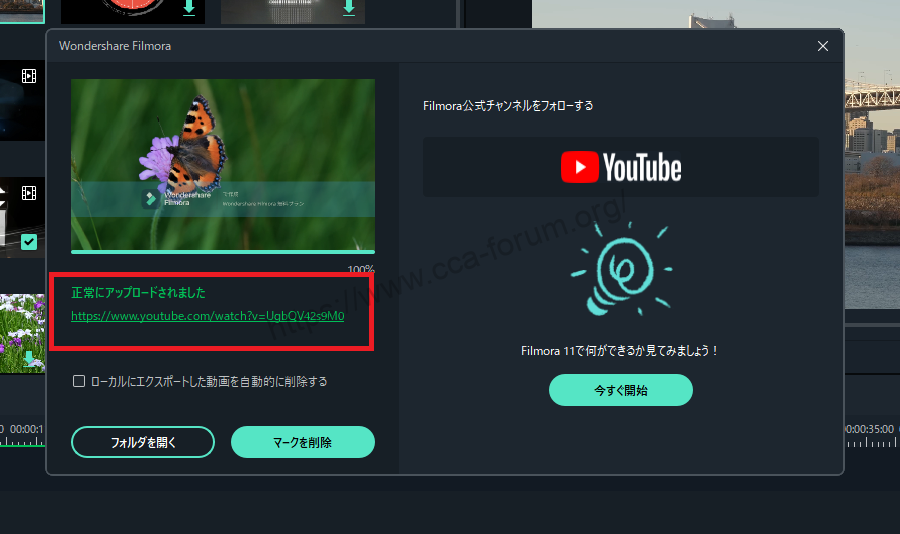
ここで、フィモーラ13を利用して動画をYouTubeへアップロードは完了です。
↓ panah (tanda atau simbol)
Klik di sini untuk situs web resmi Filmora.
*Sekarang dengan jaminan uang kembali 30 hari.
ringkasan
この記事では、Filmora13(フィモーラ13)からYouTubeに動画をアップロードする方法について解説しました。
FilmorauntukDilengkapi dengan jaminan uang kembali 30 hari penuh sejak pembelian.jadi ini adalah uji coba bebas risiko.
Jika Anda benar-benar mencoba Filmora dan tidak menyukainya, Anda bisa mendapatkan pengembalian dana penuh hanya dengan mengirimkan 'Please refund.' melalui formulir kontak di situs web resmi.
Filmorajuga menawarkan kampanye diskon dari waktu ke waktu.Untuk informasi diskon terbaru, tautkan keSilakan periksa dari tautan berikut ini.
↓ panah (tanda atau simbol)
Klik di sini untuk situs web resmi Filmora.
*Sekarang dengan jaminan uang kembali 30 hari.